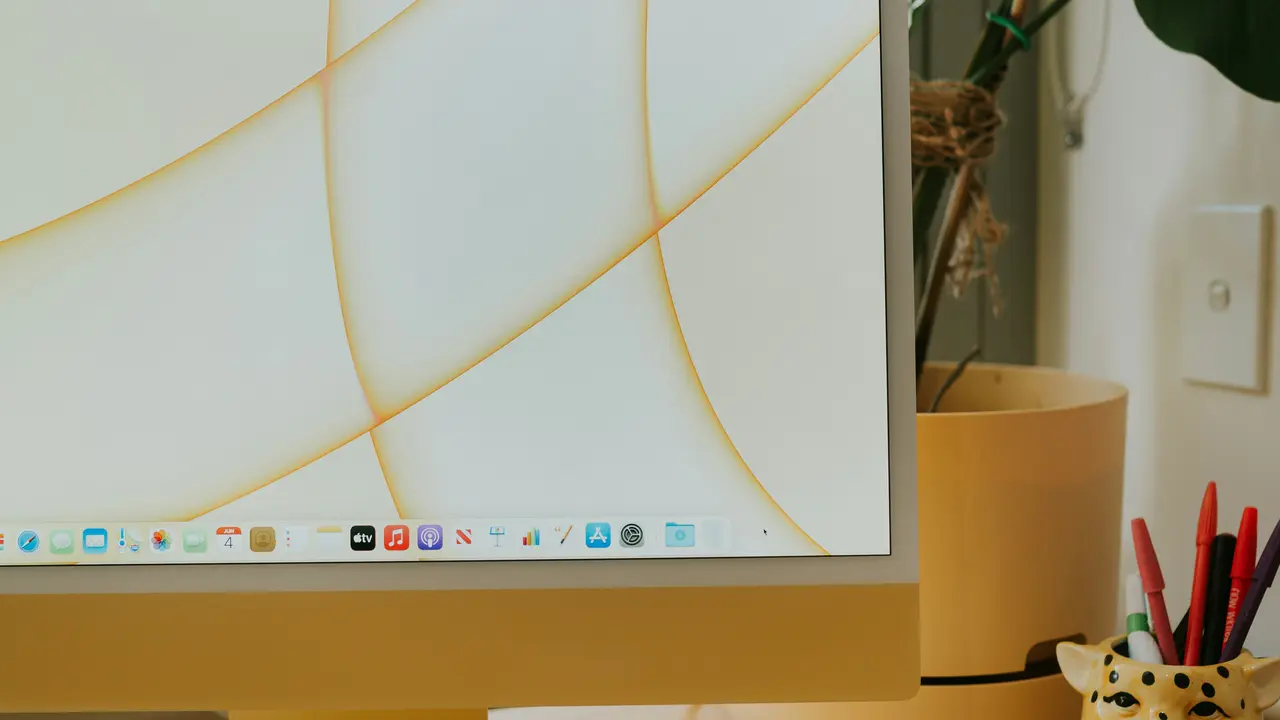Hai mai avuto la necessità di spegnere il tuo Mac e non riuscire a trovare il mouse? Non ti preoccupare, oggi ti spiegherò come si spegne il Mac senza mouse in modo semplice e veloce. In questa guida, esploreremo diverse opzioni che ti permetteranno di gestire il tuo computer in assenza di dispositivi di puntamento. Pronto a scoprire le soluzioni? Leggi oltre!
Utilizzare la Tastiera per Spegnere il Mac
Scorciatoie da Tastiera
Una delle soluzioni più rapide per spegnere il tuo Mac senza mouse è utilizzare le scorciatoie da tastiera. Ecco alcuni dei comandi più utili:
- Control + Option + Command + Power: Questa combinazione chiude direttamente il Mac.
- Command + Option + Power: Apre il menu di spegnimento, dove puoi scegliere di spegnere il computer.
- Control + Power: Seleziona il menu di spegnimento in modo rapido.
Questi comandi possono risultare molto utili in situazioni di emergenza o quando il mouse non è disponibile.
Accedere al Menu Apple tramite Tastiera
Se preferisci un approccio più visivo, puoi accedere al Menu Apple anche senza mouse. Ecco come:
- Premi il tasto Fn e F2 (o il tasto che attiva il menu) per aprire il Menu Apple.
- Utilizza le frecce della tastiera per navigare tra le opzioni fino a selezionare “Spegni…”.
- Premi Invio per confermare.
Questa tecnica offre un modo alternativo per spegnere il Mac e avere una maggiore controllo anche senza la necessità del mouse.
Offerte Amazon imperdibili: i migliori Mouse per Mac del momento
Riavvio Forzato del Mac
Quando l’Opzione di Spegnimento Normale Non Funziona
Ci sono volte in cui il tuo Mac potrebbe bloccarsi, rendendo impossibile l’utilizzo delle normali scorciatoie di spegnimento. In tali situazioni, potresti aver bisogno di effettuare un riavvio forzato:
- Tieni premuto il tasto Power finché il computer non si spegne.
- Attendi alcuni secondi, quindi riaccendi il Mac.
Tieni presente che questa operazione non chiude correttamente le applicazioni aperte e potrebbe causare la perdita di dati non salvati.
Utilizzare il Terminale per Spegnere il Mac
Se sei un utente più esperto, puoi eccitare il Terminale per spegnere il tuo Mac:
- Apri Terminale tramite il menu Apple utilizzando le scorciatoie da tastiera.
- Digita il comando sudo shutdown -h now e premi Invio.
Dovrai inserire la tua password di amministratore. Questo comando spegnerà immediatamente il computer.
Altre Opzioni per Spegnere il Mac senza Mouse
Utilizzare il Controllo Vocale
Se hai attivo il Controllo Vocale, puoi utilizzare comandi vocali per spegnere il Mac. Assicurati di avere la funzione attivata nelle impostazioni di accessibilità:
- Attiva il Controllo Vocale in Preferenze di Sistema > Accessibilità > Controllo Vocale.
- Una volta attivato, prova a dire “Spegni il computer”.
Questa opzione è particolarmente utile se hai difficoltà a utilizzare la tastiera.
Utilizzare un iPhone o iPad come Mouse
Se hai un iPhone o un iPad, puoi usare il dispositivo come mouse grazie ad alcune app disponibili. Ecco cosa fare:
- Scarica un’app come Remote Mouse sul tuo iPhone/iPad.
- Installa il software corrispondente sul tuo Mac.
- Collega i dispositivi sulla stessa rete Wi-Fi e inizia a utilizzarlo come mouse.
Questa è una soluzione comoda se non hai un mouse a portata di mano e desideri comunque controllare il Mac.
Domande Frequenti su Come Spegnere il Mac senza Mouse
Posso spegnere il Mac senza perder dati?
Sì, utilizzando il metodo di spegnimento tradizionale tramite comandi da tastiera o menu, puoi chiudere i programmi correttamente e salvare i tuoi dati.
Ci sono rischi nel forzare lo spegnimento?
Sì, forzare lo spegnimento può portare alla perdita di dati non salvati e danneggiare le app. È meglio utilizzarlo solo se il computer non risponde.
Conclusione
Spegnere il Mac senza mouse può sembrare una sfida, ma come abbiamo visto ci sono diverse soluzioni pratiche che puoi utilizzare. Che tu opti per le scorciatoie da tastiera, il Terminale, o un dispositivo iOS, ci sono tante opzioni a tua disposizione. Ricorda di prestare attenzione quando scegli di forzare lo spegnimento. Se ti è piaciuto questo articolo, condividilo con i tuoi amici o leggi anche i nostri altri suggerimenti per dove trovare informazioni utili sul tuo Mac!
Articoli recenti su Mouse Mac
- Come impostare il mouse del Mac: guida semplice e veloce!
- Scopri Come Avere il Pulsante Destro del Mouse su Mac!
- Come Zoomare con il Mouse sul Mac: Guida Rapida e Facile!
- Come collegare il mouse Bluetooth al Mac usando la tastiera: Guida Facile!
- Come Fare Destro Mouse Mac: Trucchi e Suggerimenti Utili!
Link utili per Mouse Mac
- Guida ai migliori mouse per Mac – MacRumors
- Come configurare un mouse su Mac – Apple Support
- Recensioni mouse compatibili Mac – TechRadar
- Mouse per Mac: consigli e novità – iMore
- Ultime notizie e accessori Apple – Apple Newsroom